目次
Gmailのエラーメッセージ「Message not delivered. You're sending this from a different address or alias using 'Send mail as' feature」は、メールの送信に使用した追加のメールアカウントの設定が間違っていることを意味します。
GMAILでは、自分とは別のメールアドレスを使ってメールを送信することができます(Send mail as)。 この機能を利用するには、使用するメールアカウントに必要な設定(ユーザー名、パスワード、SMTPサーバー)をGmailアカウントの設定に正しく追加する必要があります。そうしないと、メール送信後に以下のエラーが発生することがあります。
- "メッセージが届きません。 「名前を付けてメールを送信」機能を使用して、別のアドレスまたはエイリアスから送信しています。 「名前を付けてメールを送信」アカウントの設定が誤っているか、古くなっています。 これらの設定を確認して再送信してみてください。" "メッセージが届きません。 「名前を付けてメールを送信」機能を使用して、別のGoogleアカウントから送信しています。 このメッセージを送信するには、ログインしてください。" "メッセージが届きません。https://accounts.google.com/signin/continue?s...The リモートサーバーからの応答がありました。
534 5.7.14

Gmail Error: Message not deliveredの修正方法。 メールを送信する」機能を使用して、別のアドレスまたはエイリアスから送信しています。
Gmailの「名前を付けてメールを送信」機能で「メッセージが届きません」というエラーが発生した場合は、以下の手順で対処してください。
-
ケース A. 他のGmailアカウントで「名前を付けてメールを送信」機能を使用すると、「メッセージが届かない」を修正する ケース B. Gmail以外のアカウントで「名前を付けてメールを送信」機能を使用すると、「メッセージが届かない」を修正する。
ケース A. 他のGmailアカウントで「名前を付けてメールを送信」機能を使用すると、「メッセージが届かない」を修正する。
GMAILの「名前を付けてメールを送信」機能を利用して、所有しているセカンダリGmailアカウントからメールを送信したい場合は、以下の手順を実行してください。
ステップ1.2番目のGMAILアカウントで安全性の低いアプリケーションとアプリを許可する。
1. セカンダリGmailアカウント(メールを送信するGMAILアカウント)にサインインし、以下のリンクに移動してください。
- https://www.google.com/settings/security/lesssecureapps
2. を設定します。 安全性の低いアプリへのアクセス に設定します。 ON (オンにする)。
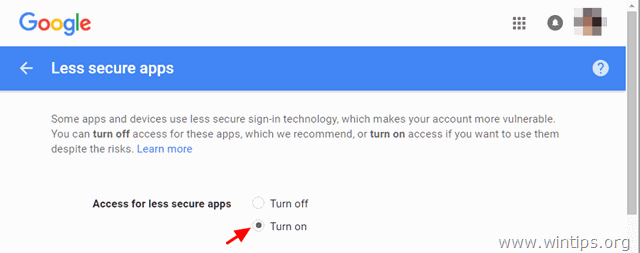
Step2.2つ目のGMAILアカウントの2段階認証をOFFにする。
1. セカンダリGmailアカウントにサインインし、Googleマイアカウント設定に移動します。
2. サインインとセキュリティ」セクションで、以下をクリックします。 Googleへのサインイン .
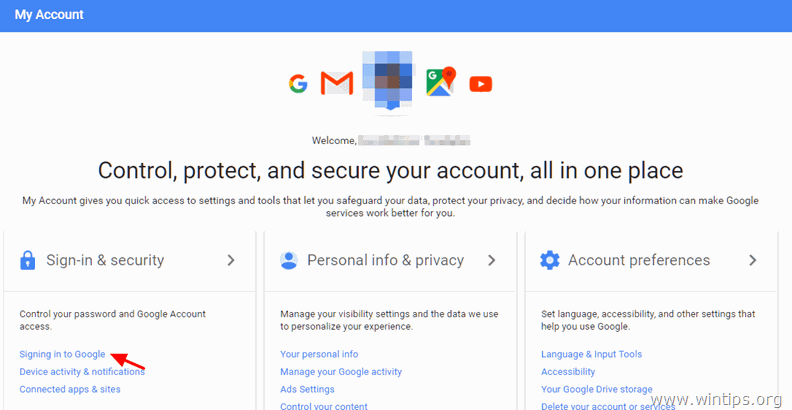
3. を設定します。 2段階認証 を選択することができます。 オフ . *
2段階認証をオフにすることを確認するポップアップウィンドウが表示されます。 を選択します。 OK .
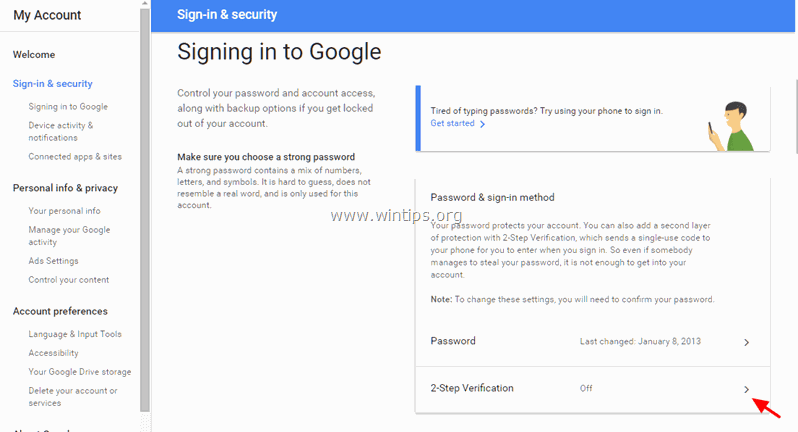
Step3.1つ目のGmailアカウントの「名前を付けてメールを送る」設定で、2つ目のGmailアカウントを追加します。
1. Gmailのプライマリアカウントにサインインし、GMAILを開く。
2. をクリックします。 歯車 アイコン  を選びます。 すべての設定を見る。
を選びます。 すべての設定を見る。
3. を選択します。 アカウントとインポート タブをクリックし 別の電子メールアドレスを追加する をクリックすると、'Send mail as'のオプションが表示されます。
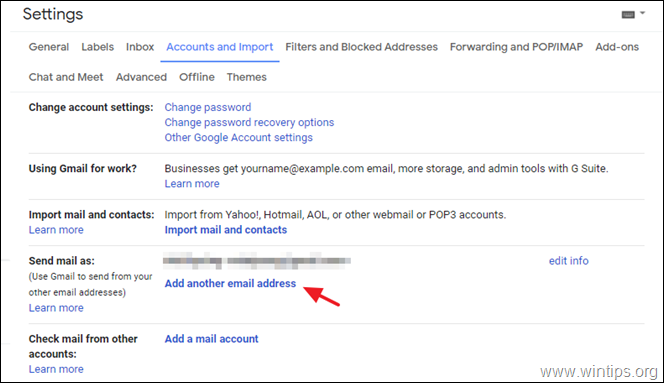
4. 最初の画面で、次のように入力します。 名称 とのことです。 セカンダリGmailアドレス をクリックし、"Send mail as "機能(メールの送信元)で使用することができます。 次のステップ .
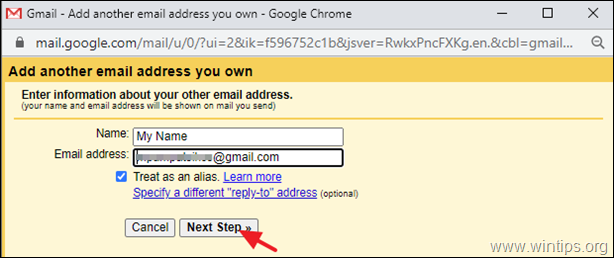
5. 次の画面で 検証を送信する をクリックして、このアカウントの所有者であることを確認してください。
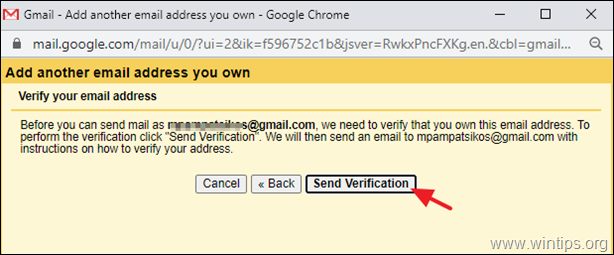
6. 追加したセカンダリGmailアカウントにサインインし、Gmailを開く。
7. GMAILチームからの新しいメールを開き、そこに書かれている指示に従って、追加したアカウントを所有していることを確認します。
8. 認証が完了すると、追加したgoogleのメールアドレスを使用してメールを送信することができます。
のトラブルシューティングを行います。 それでもGmailアドレスの追加ができない場合は、エラー: ". 認証に失敗しました。 ユーザー名/パスワードを確認し、...[GMAIL AGOOUNT]の安全なアプリへのアクセスを減らしてください。 サーバーはエラーを返しました: "535-5.7.8 Username and Password not accepted. 詳細はこちら 535 5.7.8 https://support.google.com/mail/?p=BadCredentials...- gsmtp , code: 535 「詳細な手順は、Googleヘルプの記事で確認できます。
ケースB:Gmail以外のアカウントで「名前を付けてメールを送信」機能を使用すると、「メッセージが届かない」ことを修正しました。
GMAILの「名前をつけてメールを送る」機能を利用して、お客様がお持ちの別のメールアカウント(POP3、Office365など)からメールを送信したい場合は、以下の手順で行ってください。
1. Gmailアカウントにサインインし、GMAILを開く。
2. をクリックします。 歯車 アイコン  を選びます。 すべての設定を見る。
を選びます。 すべての設定を見る。
3. を選択します。 アカウントとインポート タブをクリックし 別の電子メールアドレスを追加する をクリックすると、'Send mail as'のオプションが表示されます。
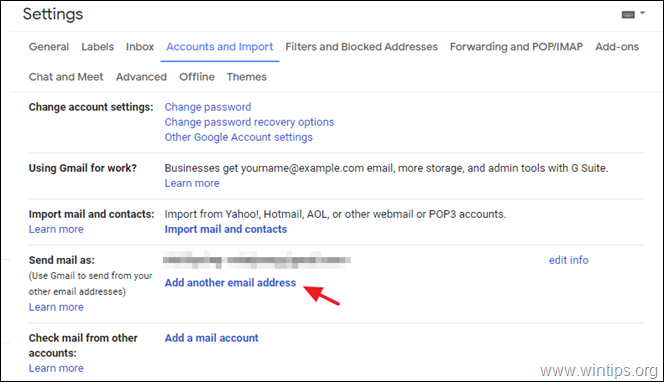
4. 最初の画面で、次のように入力します。 名称 とのことです。 代替メールアドレス をクリックし、"Send mail as"(メールの送信元)機能で使用することができます。 次のステップ .
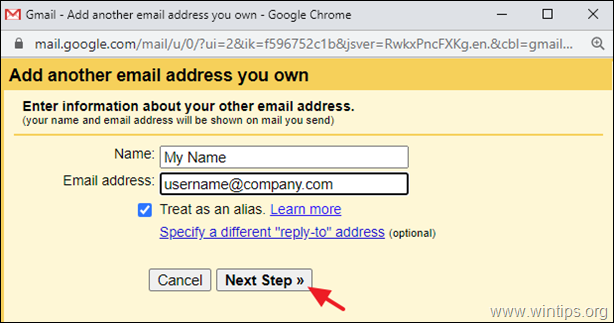
5. 次の画面で、追加するメールアドレス(アカウント)の必要事項を入力してください。
- を入力します。 SMTPサーバー名 を入力します。 ユーザー名 を入力します。 パスワード を指定します。 SMTPサーバーのポート と、その コネクション型です。
6. をクリックします。 アカウント追加 を選択し、次のステップ(7)へ進みます。
のトラブルシューティングを行います。 アカウント追加ボタン」をクリックした後、以下のエラーが表示された場合は、以下の手順で操作してください。
- "サーバーに到達できませんでした。 サーバーとポート番号を再確認してください "と表示される。 このとき、SMTPサーバー名、SMTPポート番号、接続形態が正しく指定されていることを確認してください。 "認証に失敗しました。 ユーザー名/パスワードを確認してください。" この場合、SMTPサーバーで認証するために指定したUsernameとPasswordが正しいかどうか確認してください。 "認証に失敗しました。 ユーザー名/パスワードを確認してください。 Server returned error: TLS Negotiation failed, the certificate doesn't match the host., code: 0 "です。 この場合 ポート まで 25, を選択します。 無担保接続 をクリックし、アカウントを追加するためにもう一度試してください。
注意:「TLS Negotiation failed」の問題が解決しない場合、このエラーは以下のいずれかが発生していることを示すため、メールプロバイダーに連絡して問題を修正する必要があります。
-
- 指定したSMTPメールサーバーに有効な証明書がないか、まったくない。 SMTPメールサーバーが接続中にGmailに提供する証明書に、GmailがSMTPメールサーバーに接続するために使用するドメイン名が含まれていない。
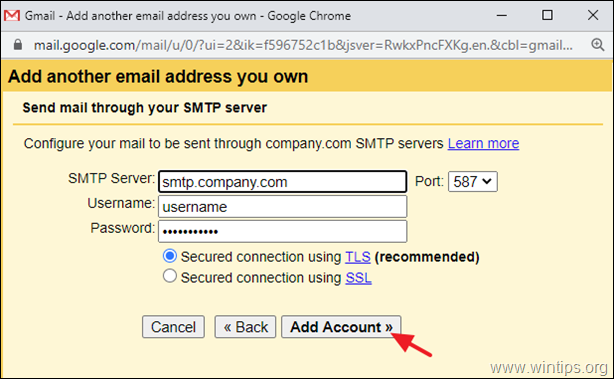
7. 次の画面が表示されたら
1.追加したメールアカウントのメールボックスを開き、GMAILチームからの新しいメールメッセージを開きます。
をクリックします。 かいほうてき その 確認リンク または コピー と 貼り付ける その 確認コード をクリックし、このウィンドウに移動します。 ベリファイ .
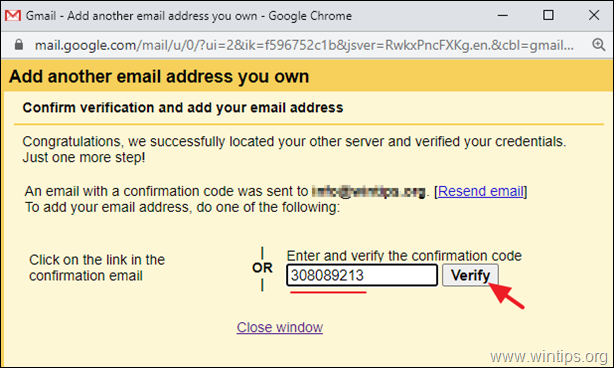
8. メッセージの「差出人」の行をクリックすると、送信元のアドレスが選択できます。
以上です!このガイドが役に立ったかどうか、あなたの経験についてコメントを残してください。 他の人のために、このガイドを「いいね!」と「シェア」してください。

アンディ・デイビス
Windows に関するシステム管理者のブログ





